首先确认当前主题名称,再通过创建自定义.sublime-theme文件修改侧边栏字体大小;具体操作为在User目录下新建CustomSidebar.theme文件并添加包含”sidebar_label”类和所需font.size的规则,最后在用户设置中将theme字段指向该文件以应用更改。
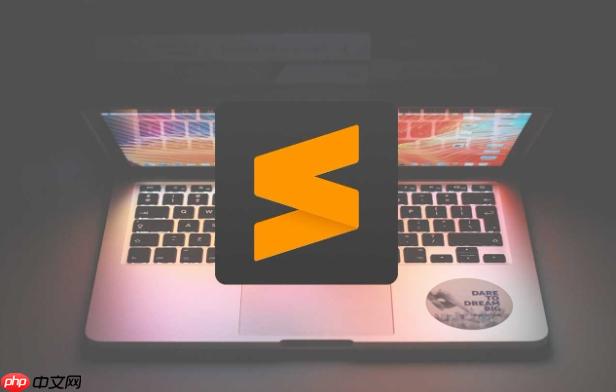
sublime text 的侧边栏字体大小默认跟随系统设置,无法直接通过菜单选项调整。但可以通过自定义主题文件的方式修改侧边栏字体大小,实现界面优化,提升视觉体验。
查看当前主题文件
Sublime Text 的界面样式由 .tmTheme 文件控制,这类文件通常以 xml 格式存储颜色和字体信息。要修改侧边栏字体,先确认当前使用的是哪个主题:
创建或编辑主题配置文件
由于默认主题不支持直接修改字体大小,建议复制一份主题文件进行自定义:
- 进入 Sublime 安装目录下的 Packages/Color Scheme – Default 或使用 Preferences > Browse Packages 快速打开用户包目录
- 在 User 目录下新建一个 .sublime-theme 文件,如 CustomSidebar.theme
- 添加以下内容来覆盖侧边栏字体设置:
{ “rules”: [ { “class”: “sidebar_label”, “font.size”: 13 } ] }
其中 font.size 可根据需要设为 12、14 或其他数值。
应用自定义主题
保存文件后,回到 Sublime 主界面:
- 打开 Preferences > Settings
- 在右侧用户设置中添加或修改 “theme” 字段,值为你创建的文件名,例如:
{ “theme”: “CustomSidebar.sublime-theme” }
保存后,侧边栏字体大小会立即更新。
其他界面优化建议
除了字体大小,还可通过类似方式调整图标大小、行高、颜色等:
- 使用 class: sidebar_tree 调整整体侧边栏行高
- 配合插件如 A File Icon 增强文件图标显示
- 安装 Material Theme 等第三方主题,自带多种字体与布局选项
基本上就这些。只要理解了 class 选择器和 font.size 的作用机制,调整 Sublime 的界面显示并不复杂,关键是找到正确的样式规则并合理覆盖。


